Интернет-агентство «Мибок»
https://tp.mibok.ru/ Адрес в Ростове-на-Дону344082, Ростов-на-Дону, ул. Московская, д. 43/13, оф. 302 Телефон в Ростове-на-Дону +7 (863) 303-34-54
115114, г. Москва, Дербеневская наб., д.7, стр.2, оф.309 (м. Павелецкая) Телефон в Москве +7 (495) 240-82-20
Внимание
Федеральным законом от 28.12.2024 № 547-ФЗ внесены изменения в Федеральный закон от 02.05.2006 № 59-ФЗ «О порядке рассмотрения обращений граждан Российской Федерации».
Модуль позволяет быстро и с минимальными трудозатратами реализовать на сайте государственной организации раздел для регистрации и работы с обращениями граждан и организаций (электронная приёмная) – в полном соответствии с Федеральным Законом «О порядке рассмотрения обращений граждан Российской Федерации» от 02.05.2005 № 59-ФЗ, за исключением идентификации и (или) аутентификации пользователей (такая возможность в разработке).
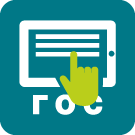
|
Возможности:
|
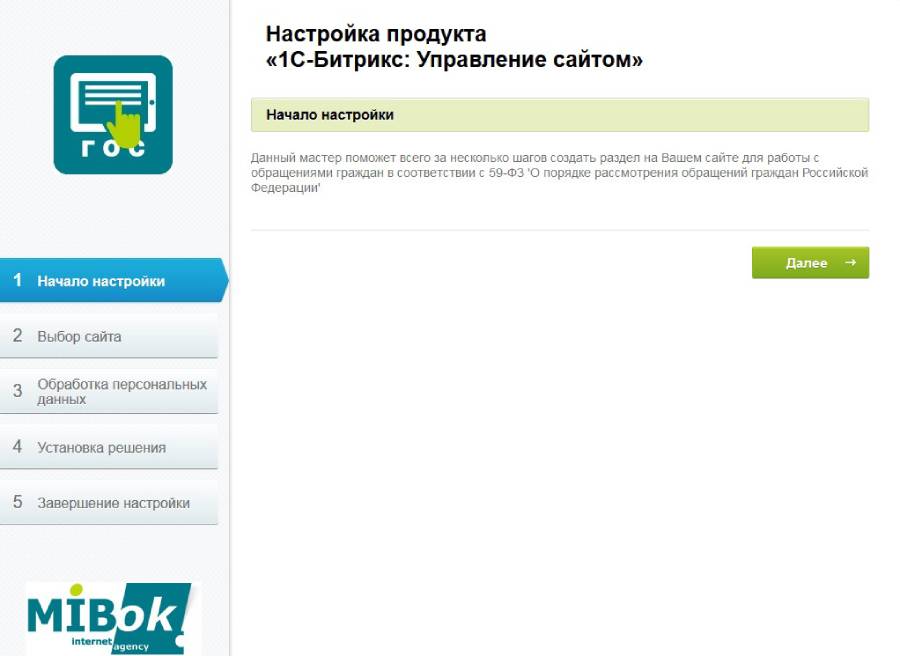
После установки модуля в главном административном меню сайта появился новый пункт "Мибок", в котором размещены ссылки на страницы помощи и настроек модуля.
На странице "Мибок → Мибок: Модуль рассмотрения обращений по 59-ФЗ → Центр помощи и заказа доработок" находятся :
В данной вкладке Вы можете настроить капчу, которая будет отображаться на странице создания обращения. Возможные значения: не использовать, стандартная Bitrix, Google reCAPTCHA версии 2 или 3, Yandex SmartCaptcha.
После прохождения всех шагов мастера на Вашем сайте появляется новый раздел "Обращения граждан", расположенный по адресу http://адрес_вашего_сайта/g2c/, содержащий следующие подразделы:
Обратите внимание, что модулем в разделе /g2c/ создается левое меню (.left.menu.php). Если в шаблоне сайта используется другой тип меню, то Вам нужно вручную переименовать. Или предусмотреть в шаблоне сайта подключение левого меню.
Обращения граждан. Главная страница раздела обращения граждан, содержащая текст о способах создания обращения и перекрестные ссылки на соответствующие подразделы. В данном разделе обязательно отредактируйте первое предложение в соответствии с названием Вашей организации. Для редактирования содержимого данного раздела достаточно воспользоваться технологией "Эрмитаж" во включенном режиме правки:
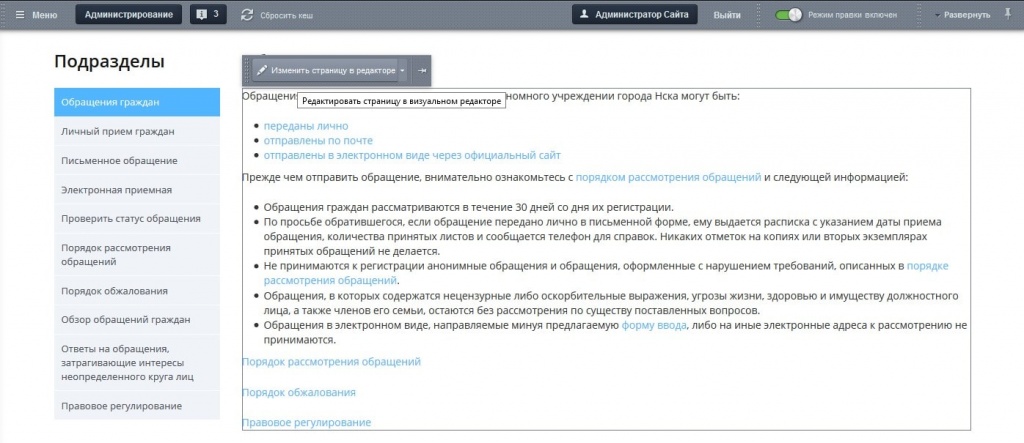
Личный прием граждан. Данная страница содержит информацию о том, каким образом можно попасть на личный прием, а также график приема граждан. Обязательно отредактируйте название Вашей организации, адрес и номер телефона, а также сам график приема граждан на настоящий. Для редактирования содержимого данного раздела достаточно воспользоваться технологией "Эрмитаж" во включенном режиме правки.
Письменное обращение. Данная страница содержит информацию о том, каким образом можно подать обращение в письменном виде. Обязательно отредактируйте название Вашей организации, почтовый адрес, а также при необходимости шаблон заявления для граждан. Для редактирования содержимого данного раздела достаточно воспользоваться технологией "Эрмитаж" во включенном режиме правки.
В случае необходимости изменения документа "Шаблон заявления для граждан", во включенном режиме правки наведите на документ и нажмите на кнопку "Изменить элемент". 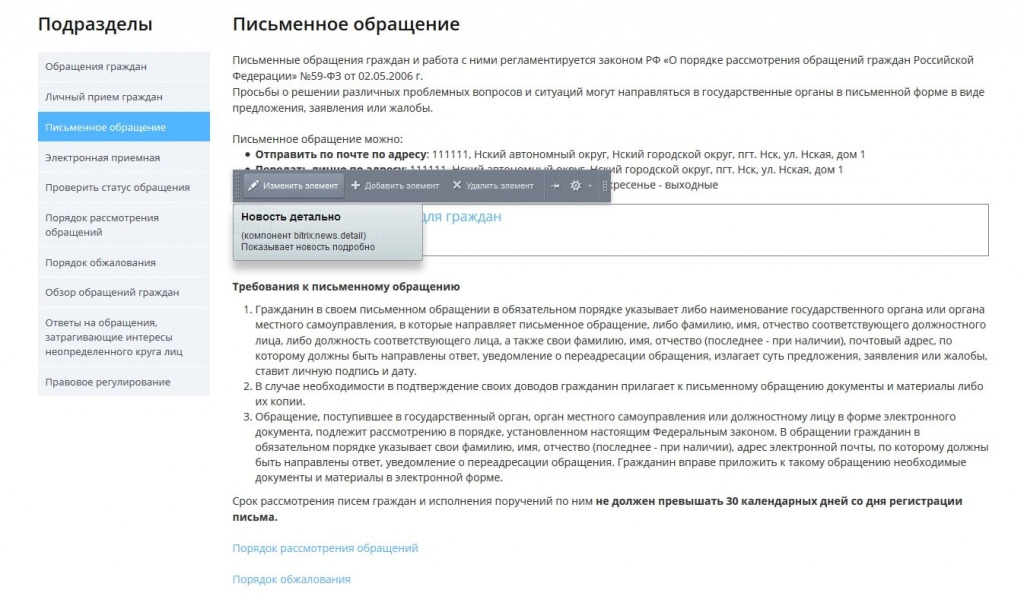
В открывшемся окне замените документ и при необходимости отредактируйте название в поле описания. Если поле описания для документов у Вас недоступно, закрепите его следующим образом, вызвав контекстное меню:
При необходимости Вы можете загрузить несколько файлов для скачивания, все они отобразятся на странице.
Электронная приемная. Данный раздел служит для приема обращений граждан и содержит 2 включаемые области с пояняющими текстами ("Информация для ознакомления", "Пояснение к тексту обращения"), которые при необходимости Вы можете отредактировать и сам компонент для приема обращений "Форма обращения", который необходимо настроить:
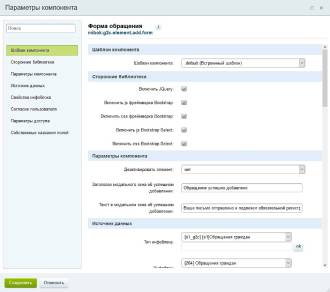
Шаблон компонента. На данный момент предусмотрен только один шаблон компонента: .default (сделан на основе Bootstrap 3).
Сторонние библиотеки. В данном блоке предоставляется возможность включать/выключать javascript и css сторонних библиотек, которые используются в модуле: Jquery, Bootstrap (адаптивная сетка), Bootstrap Select (стилизованные выпадающие списки). По умолчанию, все js и стили включены. Возможность отключения предоставлена для случаев, когда на установленном сайте уже используется какой-то из плагинов и плагин из модуля вызывает конфликт.
Параметры компонента. В данном блоке можно выбрать активировать или нет элемент (только активированные элементы можно увидеть в разделе "Проверить статус обращения"), а также настроить отображение текста в модальном окне при успешном добавлении обращения.
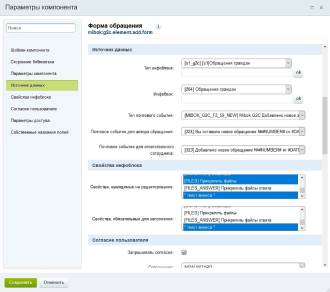
Источник данных. В данном блоке выбирается инфоблок, в который будут записываться обращения граждан, а также почтовые события, которые отправятся при успешном создании обращения автору и ответственному сотруднику. Если нет необходимости, не рекомендуем Вам менять данные настройки, т.к. модуль автоматически все настроил.
Свойства инфоблока. В данном блоке предоставляется возможность выбрать поля для вывода в форме обращения. Если нет необходимости, не рекомендуем Вам менять данные настройки, т.к. модуль автоматически все настроил.
Согласие пользователя. В данном блоке отображается выбранное при работе мастера соглашение на обработку персональных данных, при необходимости Вы можете его изменить.
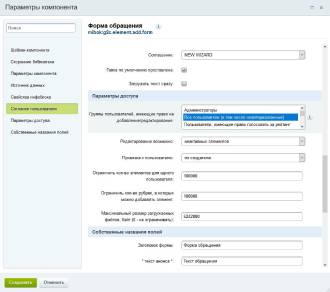
Параметры доступа. В данном блоке настраиваются служебные настройки по добавлению обращения. Если нет необходимости, не рекомендуем Вам их менять, т.к. модуль автоматически все настроил.
Собственные названия полей. В данном блоке предоставляется возможность отредактировать название формы и текстового поля, предназначенного для текста обращения.
Проверить статус обращения. Данная страница содержит информацию о поданных в разделе "Электронная приемная" обращениях граждан: номер обращения, дата и время создания и статус.
Обратите внимание, что в данном разделе отображаются только те обращения, у которых установлена активность.
Порядок рассмотрения обращений. Данная страница содержит выдержку из 59-ФЗ. При необходимости Вы можете отредактировать данный раздел, используя технологию "Эрмитаж".
Порядок обжалования. Данная страница содержит выдержку из 59-ФЗ, а также выдержки из Гражданского Процессуального Кодекса Российской Федерации. При необходимости Вы можете отредактировать данный раздел, используя технологию "Эрмитаж".
Обзор обращений граждан. Данная страница должна содержать обзорную информацию об обращениях за определенный период времени. Информация в данном разделе обязательно должна заполняться данными актуальными для Вашей организации, модулем размещаются только демо-данные.
Для изменения элемента Вам необходимо нажать на кнопку "Изменить элемент", для добавления - "Добавить элемент":
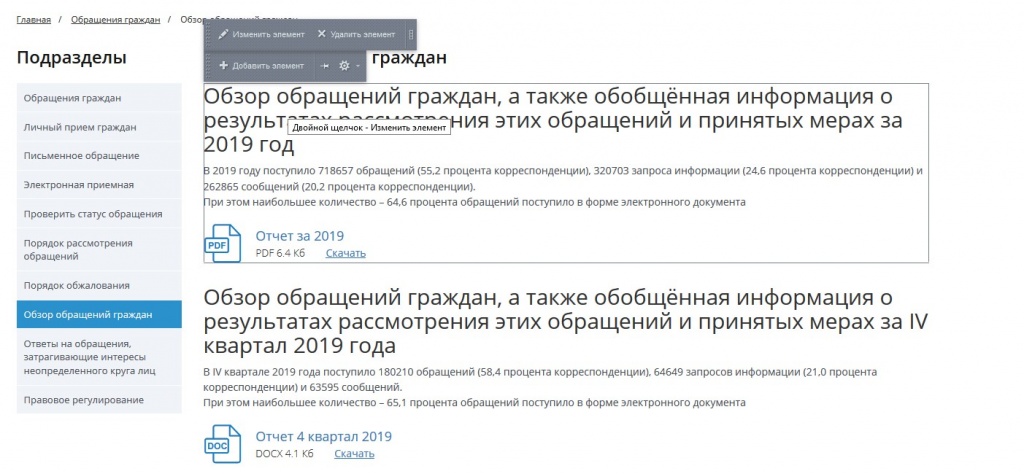
Для каждого обзора обязательно необходимо заполнить: название (которое будет выводиться в заголовке), символьный код (служебное поле), загрузить документы, добавив к ним описание (описание будет выводиться как название файла), заполнить описание для анонса:
Вы можете загрузить как один документ, так и несколько.
Ответы на обращения, затрагивающие интересы неопределенного круга лиц. Данная страница должна содержать наиболее популярные вопросы от граждан и ответы на них Вашей организации. Информация в данном разделе обязательно должна заполняться обезличенными данными (без ФИО, адреса и любой другой идентифицирующей гражданина информации) актуальными для Вашей организации, модулем размещаются только демо-данные.
Для изменения элемента Вам необходимо нажать на кнопку "Изменить элемент", для добавления - "Добавить элемент":
Правовое регулирование. Данная страница содержит следующие документы для ознакомления гражданами: Конституция Российской Федерации, Федеральный закон от 2 мая 2006 г. № 59-ФЗ «О порядке рассмотрения обращений граждан Российской Федерации», Федеральный закон от 27.07.2006 № 152-ФЗ «О персональных данных». Вы можете по желанию дополнить данный раздел другими нормативными актами и законами, относящимися к Вашей организации. Работа по наполнению данного раздела аналогична работе с документами в разделе "Обзор обращений граждан".
Форма обращения, размещенная в разделе "Электронная приемная" сохраняет все обращения в созданный модулем инфоблок "Обращения граждан". Свойства и поля данного инфоблока, которые заполняются при создании обращения:
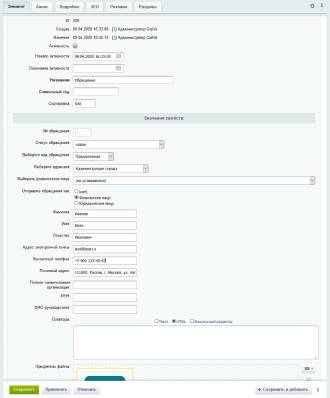
Активность - данное поле определяет будет ли выводиться обращение в разделе "Проверить статус обращения"
Начало активности - в данном поле хранится дата и время создания гражданином обращения
№ обращения - в данном поле хранится порядковый номер обращения, который устанавливается автоматически при создании обращения
Статус обращения - в данном поле хранится статус обращения с одним из возможных вариантов: новое, зарегистрировано, отменено в связи с некорректными данными, в работе, закрыто. При создании обращения ему автоматически устанавливается статус обращения "новое". При необходимости, Вы можете изменить статусы обращения, но обязательно должны оставить статус: новый и закрыто с XML_ID new и final соответственно, иначе письма об изменении статусов обращений будут работать некорректно.
Выберите вид обращения - в данном поле содержится вид обращения, который выбрал пользователь при создании обращения, с одним из возможных вариантов: предложение, заявление, жалоба, другое. По своему усмотрению Вы можете изменить данные варианты.
Выберите адресата - в данном поле содержится адресат обращения, которого выбрал пользователь при создании обращения. Вам обязательно необходимо отредактировать адресатов обращения, в соответствии со структурой Вашей организации. Обратите внимание, что принято, чтобы в обращениях в качестве адресата устанавливался: глава организации, обезличенно название Вашей орагнизации (или аппарат организации) и должностное лицо. Причем, чтобы при выборе пункта должностное лицо в форме обращения появлялся еще один выпадающий список, состоящий из конкретного списка должностынх лиц с указанием должности и ФИО, у варианта "Должностное лицо" должен быть XML_ID - executive.
Выберите должностное лицо - в данном поле содержится должностное лицо, которое выбрал в качестве адресата пользователь при создании обращения (в случае, если был выбран адресат - "Должностное лицо"). Вам обязательно необходимо отредактировать адресатов обращения, в соответствии со структурой Вашей организации.
Отправить обращение как - в данном поле содержится выбор пользователя, в качестве кого он заполняет обращение: физическое лицо или юридическое лицо.
Фамилия, Имя, Отчество, Адрес электронной почты, Контактный телефон, Почтовый адрес - в данных полях содержатся заполненные данные пользователем в качесте физического или юридического лица.
Полное наименование организации, ИНН, ФИО руководителя - в данных полях содержатся заполненные данные пользователем в юридического лица (если пользователь выбрал такой вариант).
Соавторы - в данном поле содержатся все соавторы обращения (при их наличии). Для каждого соавтора доступна для заполнения следующая информация: ФИО, E-mail, Телефон.
Прикрепить файлы - в данном поле содержатся файлы (если они есть), которые пользователь прикрепил к своему обращению. В настройках свойства инфоблока Вы можете отредактировать какие типы файлов разрешены, по умолчанию предусмотрены: jpg, gif, bmp, png, jpeg, doc, docx, txt, rtf, xls, xlsx, zip, rar, gz, pdf.
E-mail-уведомления, отправляемые модулем: